Page 9 of 125

Uvod91X........................................... 12
Če je izključen: kratek
pritisk: vključitev
Če je vključen: kratek
pritisk: utišanje sistema;
daljši pritisk: izključitev
Obrnite: nastavitev glasnosti
2 Zaslon / zaslon na dotik
3 Začetni zaslon (nastavljivo
po meri) ................................. 16
4 MENU
Vrtenje: označitev
zaslonskih gumbov ali
elementov menija;
pomikanje skozi seznam
elementov menija;
sprememba vrednosti nastavitve
Pritisk: izbira/vključitev
označenega zaslonskega
gumba ali elementa
menija; potrditev
nastavitve; prehod na
drugo možnost nastavitev;
odpiranje podmenija
aplikacije (če je na voljo)5 ;
Pritisk: prikaz začetnega zaslona
6 BACK
Pritisk: vrnitev na prejšnji
zaslon/meni
7 v
Radio: kratek pritisk:
preskok na naslednjo
postajo; daljši pritisk:
iskanje navzgor .....................32
CD predvajalnik / zunanje
naprave: kratek pritisk:
preskok na naslednjo
skladbo; daljši pritisk: hitro predvajanje naprej ................38
8 d
Pritisk: izmet zgoščenke .......389t
Radio: kratek pritisk:
preskok na prejšnjo
postajo; daljši pritisk:
iskanje navzdol .....................32
CD predvajalnik / zunanje
naprave: kratek pritisk:
preskok na prejšnjo
skladbo; daljši pritisk: hitro predvajanje nazaj ..................38
10 MEDIA ................................... 12
Pritisk: vključitev CD
predvajalnika ali zunanje
naprave
11 RADIO ................................... 32
Pritisk: vklop radia ali
zamenjava valovnega območja
12 CD reža ................................. 38
Page 10 of 125
10UvodUpravna stikala na volanu
1s
Kratek pritisk: prevzem
klica ....................................... 72
ali vključitev
prepoznavanja govora ..........64
ali prekinitev obvestila in
neposreden govor .................64
Dolg pritisk: vključitev
funkcije prenosa glasu (če
jo podpira telefon) .................64
2n
Pritisk: končanje/zavrnitev
klica ....................................... 72
ali izključitev
prepoznavanja govora ..........64
ali funkcija aktiviranje/
deaktiviranje utišanja ............12Za opis vseh drugih upravnih
elementov glejte Uporabniški
priročnik.
1 N
Pritisk: prikaz menija za
izbiro aplikacije; prehod na naslednjo višjo raven
menija na voznikovem
informacijskem zaslonu
(glejte spodnje slike)
Page 11 of 125
Uvod112P / Q
Kratek pritisk: izbira
elementa menija na
voznikovem
informacijskem zaslonu
Daljši pritisk: hitro
pomikanje skozi dolg
seznam stikov na
voznikovem
informacijskem zaslonu
3 9
Pritisk: potrditev izbire na
voznikovem
informacijskem zaslonu
4 j
Pritisk: prikaz glavnega
menija posamezne
aplikacije na voznikovem
informacijskem zaslonu
5 ! / # ..................................... 12
Pritisk navzgor: povečanje glasnosti
Pritisk navzdol:
zmanjšanje glasnosti6 k / l
Radio: pritisnite za izbiro
naslednje / prejšnje
priljubljene na voznikovem
informacijskem zaslonu ......... 18
Mediji: pritisnite za izbiro
naslednje / prejšnje
priljubljene skladbe na
voznikovem
informacijskem zaslonu ......... 41Voznikov informacijski zaslon
(srednja stopnja):
Voznikov informacijski zaslon (višja
stopnja):
Page 12 of 125

12UvodNa voznikovem informacijskem
zaslonu višje stopnje je mogoče
izbirati med dvema temama, Pot in
Šport .
Zgornja slika prikazuje temo Pot (za
spremembo teme zaslona glejte
Uporabniški priročnik).
Uporaba
Vklop/izklop Infotainment sistema
Na kratko pritisnite X. Po vklopu
Infotainment sistema je aktiven
nazadnje izbran avdio vir.
Avtomatski izklop
Če je Infotainment sistem vklopljen s
pritiskom X pri izključenem kontaktu,
se samodejno znova izklopi po
10 minutah.
Nastavitev glasnosti
Zasukajte X.
Na zaslonu se pojavi trenutna
nastavitev.Pri vklopu Infotainment sistema se
nastavi nazadnje izbrana glasnost
predvajanja, če je ta manjša od
največje vklopne glasnosti 3 27.
Samodejno glasnost
Pri aktivirani funkciji samodejne
glasnosti 3 27 se glasnost
samodejno povečuje glede na zunanji
hrup vetra in cestišča med vožnjo.
Utišanje
Za utišanje predvajanega avdio vira
kratko pritisnite X.
Za prekinitev utišanja zasukajte X ali
na kratko pritisnite nanj.
Načini rokovanja
Radio
Pritiskajte RADIO za poslušanje radia
ali za preklapljanje med različnimi
valovnimi območji.
Podroben opis funkcij radia 3 32.
CD predvajalnik
Za vključitev CD predvajalnika
pritiskajte MEDIA.
Za podroben opis funkcij CD
predvajalnika glejte 3 37.Zunanje naprave
Za predvajanje medijev prek
povezane zunanje naprave (npr. USB naprava, iPod ali pametni telefon)
pritiskajte MEDIA.
Za podroben opis priključevanja in upravljanja zunanjih naprav glejte
3 40.
Navigacija
Pritisnite ; za prikaz začetnega
zaslona.
Za prikaz območja v okolici trenutne
lokacije na navigacijskem zemljevidu
izberite NAVIGACIJA .
Za podroben opis funkcij za
navigacijo 3 45.
Telefon
Pred uporabo telefonskega portala
mora biti vzpostavljena povezava
med Infotainment sistemom in
mobilnim telefonom.
Za podroben opis priprave in
vzpostavljanja Bluetooth povezave
med Infotainment sistemom in
mobilnim telefonom 3 69.
Page 13 of 125
Uvod13Če je mobilni telefon povezan,
pritisnite ; in izberite TELEFON, da
se prikaže glavni meni telefonskega
portala.
Podroben opis delovanja mobilnega
telefona prek Infotainment sistema
3 72.
Projekcija telefona
Za prikaz specifičnih aplikacij
pametnega telefona na Infotainment
sistemu povežite svoj pametni
telefon.
Za zagon projekcije telefona
pritisnite ;, nato izberite
PROJEKCIJA .
Odvisno od povezanega pametnega telefona se prikaže glavni meni z
različnimi aplikacijami.
Podroben opis 3 43.
Page 14 of 125

14Osnovno delovanjeOsnovno delovanjeOsnovno rokovanje......................14
Upravljanje menijev .....................16
Tipkovnice .................................... 17
Priljubljeni .................................... 18
Stiki .............................................. 22
Nastavitve tonov ..........................26
Nastavitve glasnosti .....................27
Nastavitve sistema ....................... 27Osnovno rokovanje
Osrednji zaslon ima površino,
občutljivo na dotik, ki omogoča
neposredno interakcijo z zaslonom.
Zaslonski gumb m
Za vrnitev na prvo nadrejeno raven menija izberite m.
Zaslonski gumb za izhod Za izhod iz trenutno aktivnega menija
izberite Izhod.
Izbira ali vključitev zaslonskega
gumba ali elementa menijaDotaknite se zaslonskega gumba ali
elementa menija.
Vključi se ustrezna funkcija sistema,
prikaže se sporočilo ali podmeni z
nadaljnjimi možnostmi.
Opomba
V naslednjih poglavjih so koraki za
izbiro in vključitev zaslonskega
gumba ali elementa menija prek
zaslona na dotik opisani kot "...
izberite /
elementa>".
Premikanje elementov
Page 15 of 125

Osnovno delovanje15Dotaknite se elementa, ki ga želite
premakniti, in ga pridržite, dokler se
okrog ikon ne prikažejo okvirčki.
Premaknite prst na želeno mesto in
spustite element.
Opomba
Pritiskajte z nespremenjeno silo in
pomikajte prste z enakomerno
hitrostjo.
Vsi drugi elementi se preuredijo.
Za izhod iz urejanja pritisnite ; na
upravljalni plošči.
Opomba
V naslednjih poglavjih so koraki za
premikanje zaslonskega elementa
prek zaslona na dotik opisani kot
"...povlecite ikono...za...". ali
"...povlecite element menija...za...".Seznami pomikanja
Če je na voljo več elementov, kot jih
lahko vidite na zaslonu, se pomikajte skozi seznam.
Za pomikanje skozi seznam
elementov menija lahko naredite
naslednje:
● Položite prst na poljubno mesto na zaslonu in podrsajte navzgor
ali navzdol.
Opomba
Pritiskajte z nespremenjeno silo in pomikajte prste z enakomerno
hitrostjo.
● Dotaknite se o ali n v
zgornjem in spodnjem delu
drsnega traku.
● Premaknite drsnik drsnega traku s prstom navzgor ali navzdol.
● V abecednih seznamih se dotaknite ustrezne črke v
navpični tipkovnici. Seznam
skoči na ustrezno mesto v
seznamu.
Za vrnitev na vrh seznama se
dotaknite naslova seznama.
Opomba
V naslednjih poglavjih so koraki za
pomikanje do elementa na seznamu
prek zaslona na dotik opisani kot "... pomaknite se na ".
Page 16 of 125

16Osnovno delovanjeUpravljanje menijevZačetni zaslon
Na osrednjem zaslonu se prikaže
začetni zaslon.
Začetni zaslon omogoča dostop do
vseh nameščenih aplikacij.
Če želite začetni zaslon prilagoditi po meri, povlecite želeno ikono v njen
nov položaj. Spustite ikono na mestu,
kamor jo želite odložiti. Za izhod iz
urejanja pritisnite ; na upravljalni
plošči.
Vrstica aplikacije
Vrstica za aplikacije je v sredini
zgornjega dela zaslona in je dostopna
iz vseh glavnih menijev.
V vrstico za aplikacije je mogoče
shraniti ikone treh do petih aplikacij.
Nekatere ikone aplikacij se dinamično
prilagodijo trenutnemu stanju, npr. ob
obvestilu o neodgovorjenem
telefonskem klicu.
Vrstico za aplikacije lahko prilagodite
po meri tako, da premikate elemente
v in izven območja vrstice za
aplikacije.
Interaktivna izbirna vrstica
Interaktivna izbirna vrstica je v
spodnjem delu zaslona in je dostopna iz vseh glavnih menijev.
Prek interaktivne izbirne vrstice lahko izbirate različne poglede znotraj
aplikacije ali izvajate specifična
dejanja aplikacije, kot je npr. začetek
seje prepoznavanja govora.
Za ponovni prikaz skrite interaktivne izbirne vrstice na zaslonu, izberite
n v spodnjem delu zaslona.
 1
1 2
2 3
3 4
4 5
5 6
6 7
7 8
8 9
9 10
10 11
11 12
12 13
13 14
14 15
15 16
16 17
17 18
18 19
19 20
20 21
21 22
22 23
23 24
24 25
25 26
26 27
27 28
28 29
29 30
30 31
31 32
32 33
33 34
34 35
35 36
36 37
37 38
38 39
39 40
40 41
41 42
42 43
43 44
44 45
45 46
46 47
47 48
48 49
49 50
50 51
51 52
52 53
53 54
54 55
55 56
56 57
57 58
58 59
59 60
60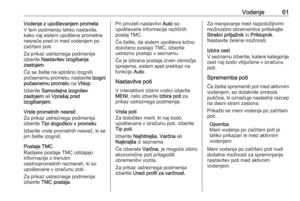 61
61 62
62 63
63 64
64 65
65 66
66 67
67 68
68 69
69 70
70 71
71 72
72 73
73 74
74 75
75 76
76 77
77 78
78 79
79 80
80 81
81 82
82 83
83 84
84 85
85 86
86 87
87 88
88 89
89 90
90 91
91 92
92 93
93 94
94 95
95 96
96 97
97 98
98 99
99 100
100 101
101 102
102 103
103 104
104 105
105 106
106 107
107 108
108 109
109 110
110 111
111 112
112 113
113 114
114 115
115 116
116 117
117 118
118 119
119 120
120 121
121 122
122 123
123 124
124






